Danas na tržištu postoji veliki izbor antivirusnih aplikacija, a jedna od njih je i McAfee antivirus. McAfee rešenja nude autentične funkcije skeniranja na zahtev, kao i periodično skeniranje. Ove opcije omogućavaju korisnicima da ručno ili automatski proveravaju svoje uređaje na prisustvo malvera i drugih potencijalnih opasnosti. Istovremeno, McAfee nastoji da očuva privatnost i bezbednost korisničkih podataka. Međutim, ponekad se može desiti da druge antivirusne aplikacije pružaju bolje performanse od McAfee-a. U tom slučaju, korisnici mogu želeti da nauče kako da deinstaliraju McAfee sa svojih Windows 10 računara. Ako ste i vi u potrazi za uputstvima kako to da uradite, donosimo vam koristan vodič koji objašnjava kako da isključite McAfee antivirus. Takođe, naučićete kako da deinstalirate McAfee pre nego što aktivirate Windows Defender, kao i kako privremeno da onemogućite McAfee u operativnom sistemu Windows.
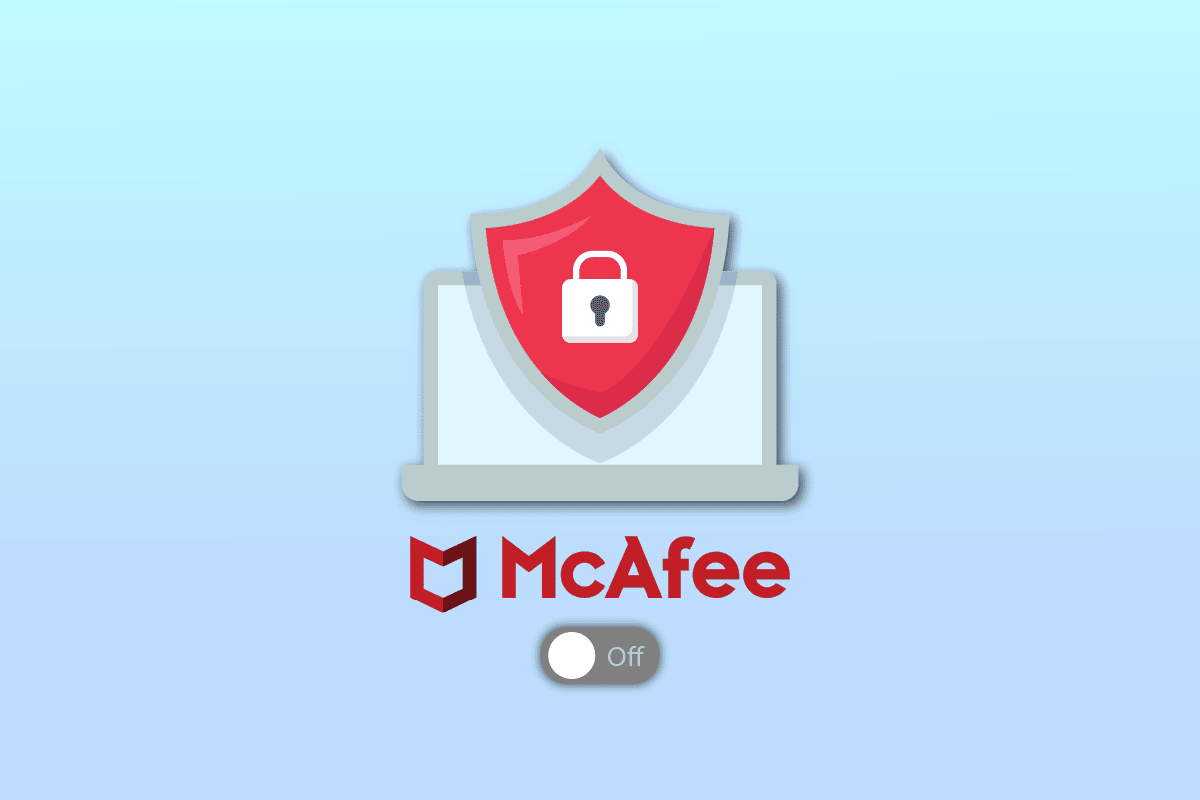
Kako isključiti McAfee Antivirus na Windows-u
Nastavite sa čitanjem kako biste pronašli detaljne korake koji objašnjavaju kako isključiti McAfee antivirus na Windows-u, uz korisne ilustracije koje će vam pomoći da bolje razumete proces.
Zašto se McAfee stalno instalira?
McAfee je možda fabrički instaliran na vašem računaru, ukoliko ga niste sami instalirali, ili je došao u paketu sa drugim softverom. Proces deinstalacije bilo koje aplikacije je jednostavan i ne oduzima mnogo vremena, pa tako i za potpunu deinstalaciju McAfee-a potrebno je samo nekoliko trenutaka.
Da li vam je potreban McAfee ako imate Windows Defender?
Ne. Korišćenje Windows Defender-a ili McAfee-a je isključivo vaš izbor kada birate antivirusni program. Oba programa imaju svoje prednosti i mane. Ukoliko odlučite da koristite Windows Defender, možete biti sigurni da imate potpunu zaštitu i slobodno možete deinstalirati McAfee. Za Windows 7 operativni sistem, potreban vam je eksterni antivirusni softver, dok je za Windows 8, 10 i 11 Windows Defender dovoljan da obezbedi dobru opštu zaštitu vašem računaru.
Da li treba da deinstalirate McAfee na Windows 10?
Da, ako ste pronašli bolji softver od McAfee-a, trebalo bi da razmislite o njegovoj deinstalaciji. Neophodno je deinstalirati McAfee pre instaliranja drugog programa. Takođe, morate potpuno ukloniti prethodnu verziju McAfee-a čak i ako nameravate da instalirate ažuriranu verziju.
Šta se dešava ako deinstalirate McAfee?
Ukoliko deinstalirate McAfee sa svog Windows računara, vaš uređaj postaje ranjiv na viruse. Možete ga zameniti drugim antivirusnim softverom ili prepustiti Windows Defenderu da preuzme kontrolu.
Da li treba deinstalirati McAfee pre uključivanja Windows Defendera?
Da, obavezno je deinstalirati McAfee pre aktiviranja Windows Defendera. Ukoliko želite da koristite ugrađeni Windows Defender, morate ukloniti McAfee antivirusni softver i uveriti se da nakon deinstalacije nisu ostali nikakvi fajlovi. Windows Defender će se automatski aktivirati nakon ponovnog pokretanja sistema.
Kako sprečiti da McAfee radi u pozadini?
Da biste sprečili da McAfee radi u pozadini, pratite sledeće korake:
1. Da biste pristupili McAfee kontrolnoj tabli, dvaput kliknite na McAfee ikonu koja se nalazi na sistemskoj traci.
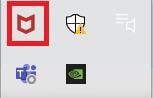
2. Da biste pristupili Centru za navigaciju, kliknite na ikonu hamburgera koja se nalazi u gornjem levom uglu McAfee prozora.
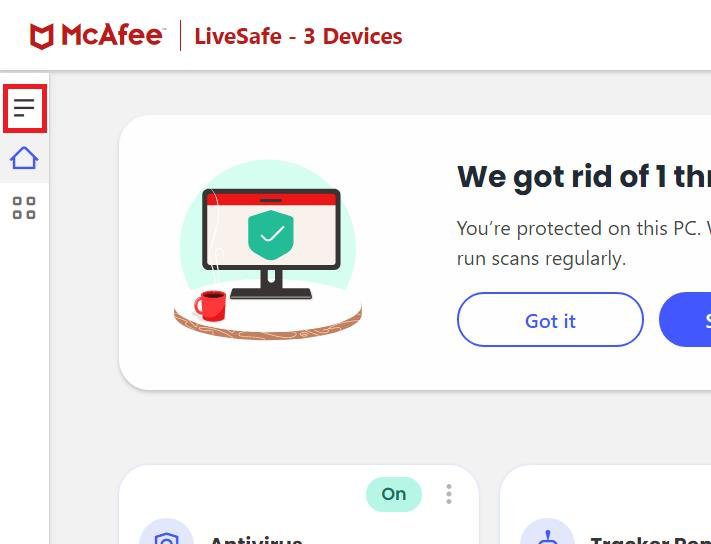
3. Kliknite na Moja Zaštita kao što je prikazano na slici.
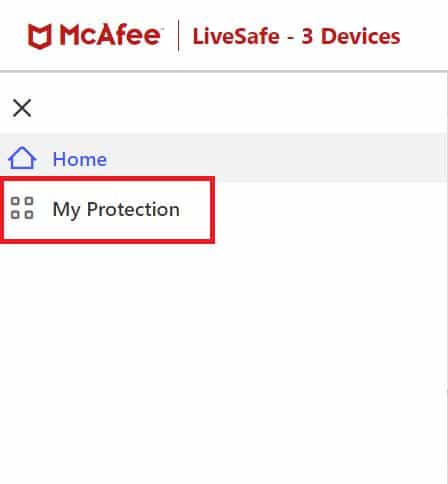
4. Da biste pristupili antivirusnim opcijama, kliknite na Skeniranje u realnom vremenu.
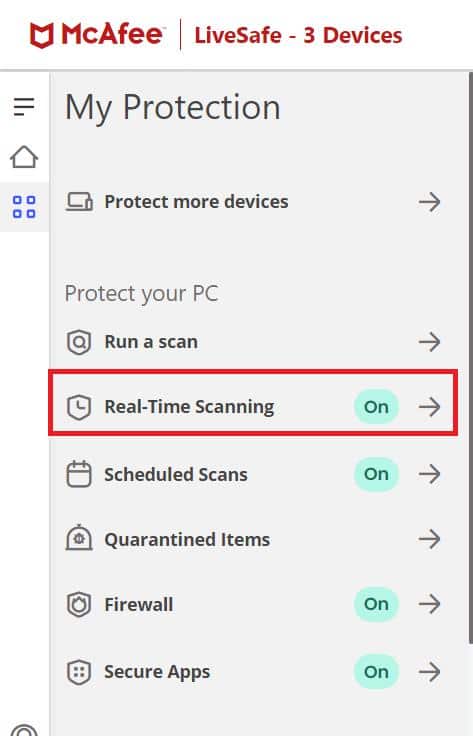
5. Kliknite na Isključi kako biste onemogućili skeniranje u realnom vremenu i isključili McAfee antivirus.

6. U padajućem meniju Kada želite da nastavite sa skeniranjem u realnom vremenu? izaberite vremenski period kao:
- Za 15 minuta
- Za 30 minuta
- Za 45 minuta
- Za 60 minuta
- Kada ponovo pokrenem računar
Napomena: Ako odaberete opciju „Nikada“, opcija zaštite od virusa će biti onemogućena, sve dok je ponovo ne uključite.
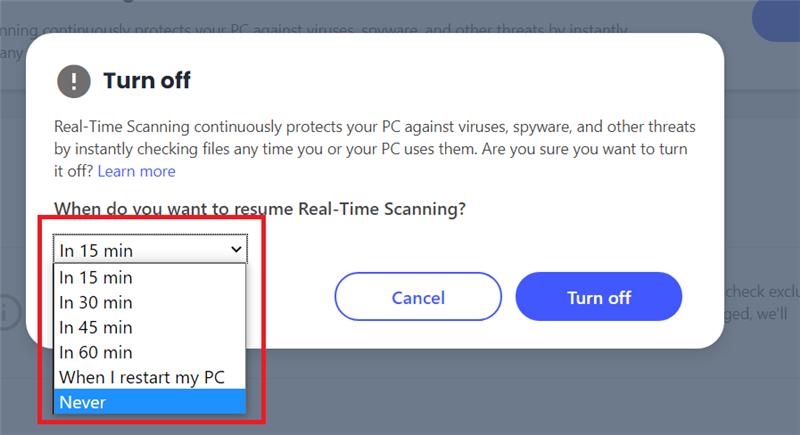
7. Da biste isključili zaštitu, kliknite na Isključi.
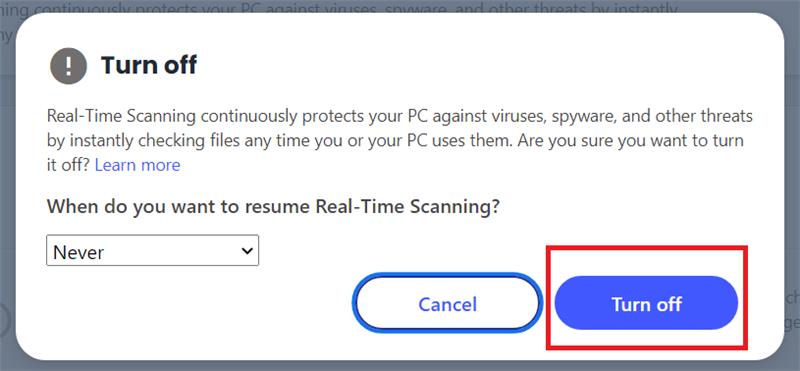
8. Odmah će se pojaviti upozorenje „Vaš računar je u opasnosti“, što znači da zaštita od virusa nije aktivna. Zatvorite McAfee kontrolnu tablu i izađite iz aplikacije.
Kako privremeno onemogućiti McAfee u Windows-u?
Da biste privremeno onemogućili McAfee na svom Windows računaru, pratite gore navedene korake.
Kako potpuno onemogućiti McAfee?
Ukoliko želite da saznate kako isključiti McAfee antivirus i potpuno ga onemogućiti, pratite gore navedene korake. Važno je da pri odabiru opcije koliko dugo želite da McAfee bude onemogućen, izaberete opciju „Nikada“.
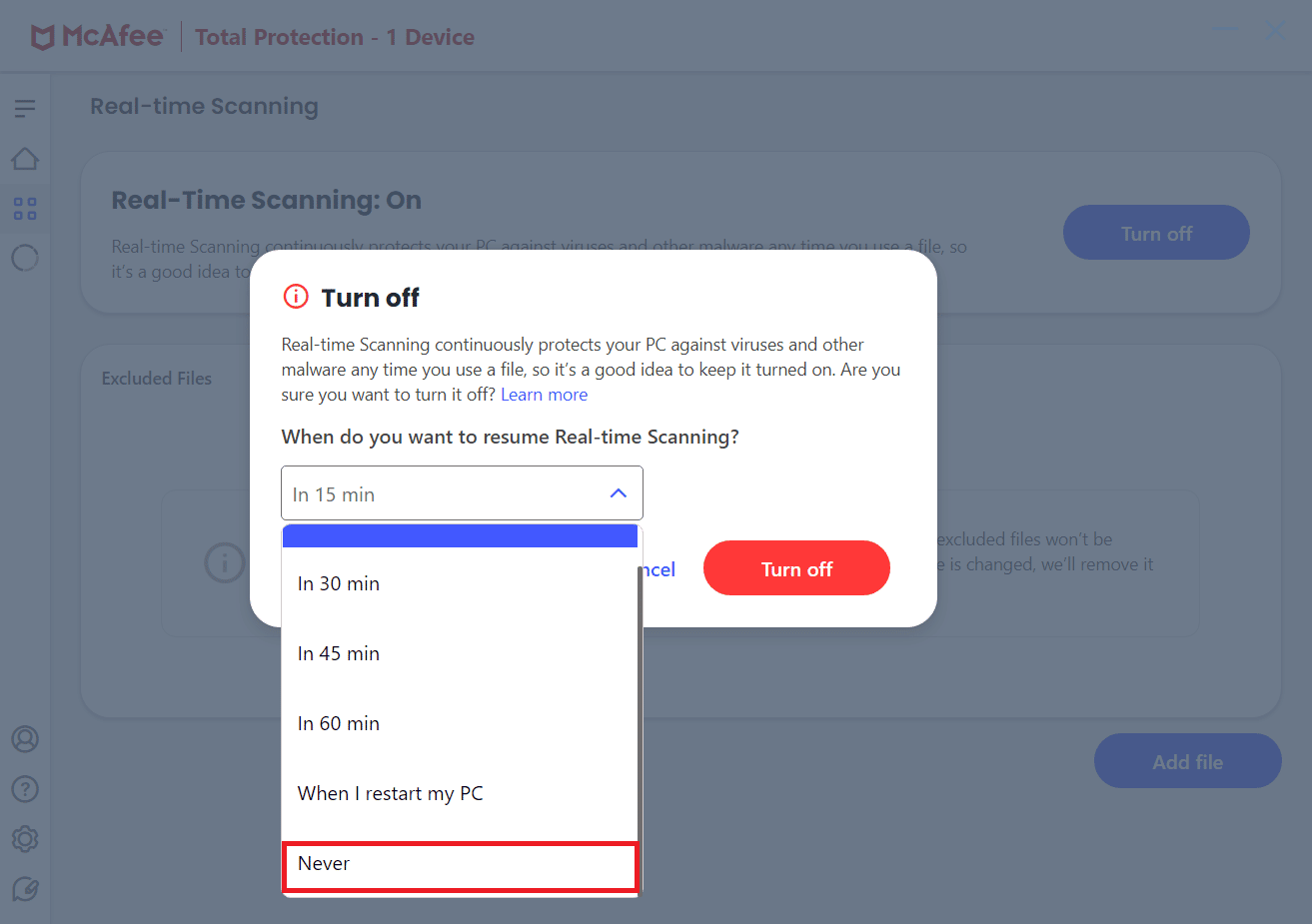
Kada naučite kako da isključite McAfee antivirus i potpuno ga onemogućite, možete pratiti sledeće korake ukoliko želite privremeno da ga deaktivirate.
Kako trajno onemogućiti McAfee antivirus?
U nastavku se nalaze koraci kako trajno da onemogućite McAfee Antivirus sa svog računara:
1. U Windows pretrazi ukucajte „Control Panel“ (Kontrolna tabla) i pritisnite Enter da biste je otvorili.
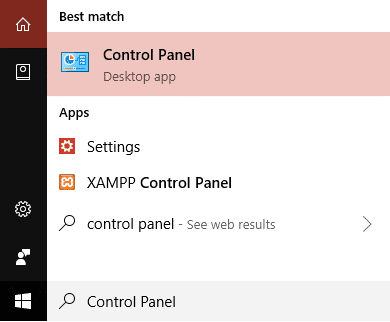
2. U okviru „Programi“ kliknite na opciju „Deinstaliraj program“.
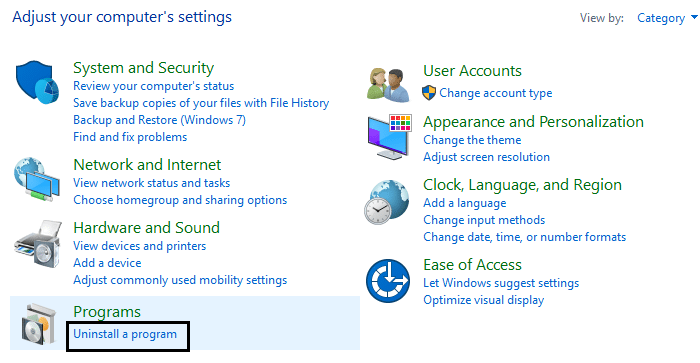
3. Pronađite McAfee na listi, kliknite desnim tasterom miša na njega i izaberite opciju „Deinstaliraj“.
4. Pratite uputstva na ekranu kako biste potpuno deinstalirali McAfee.
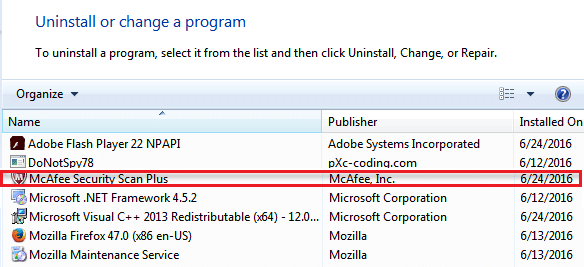
5. Ponovo pokrenite računar kako biste sačuvali promene.
Kako onemogućiti McAfee Antivirus na Windows 10?
Nakon što ste naučili kako da isključite McAfee antivirus, možete ga onemogućiti u Windows 10 operativnom sistemu, prateći uputstva iz gore pomenutog odeljka.
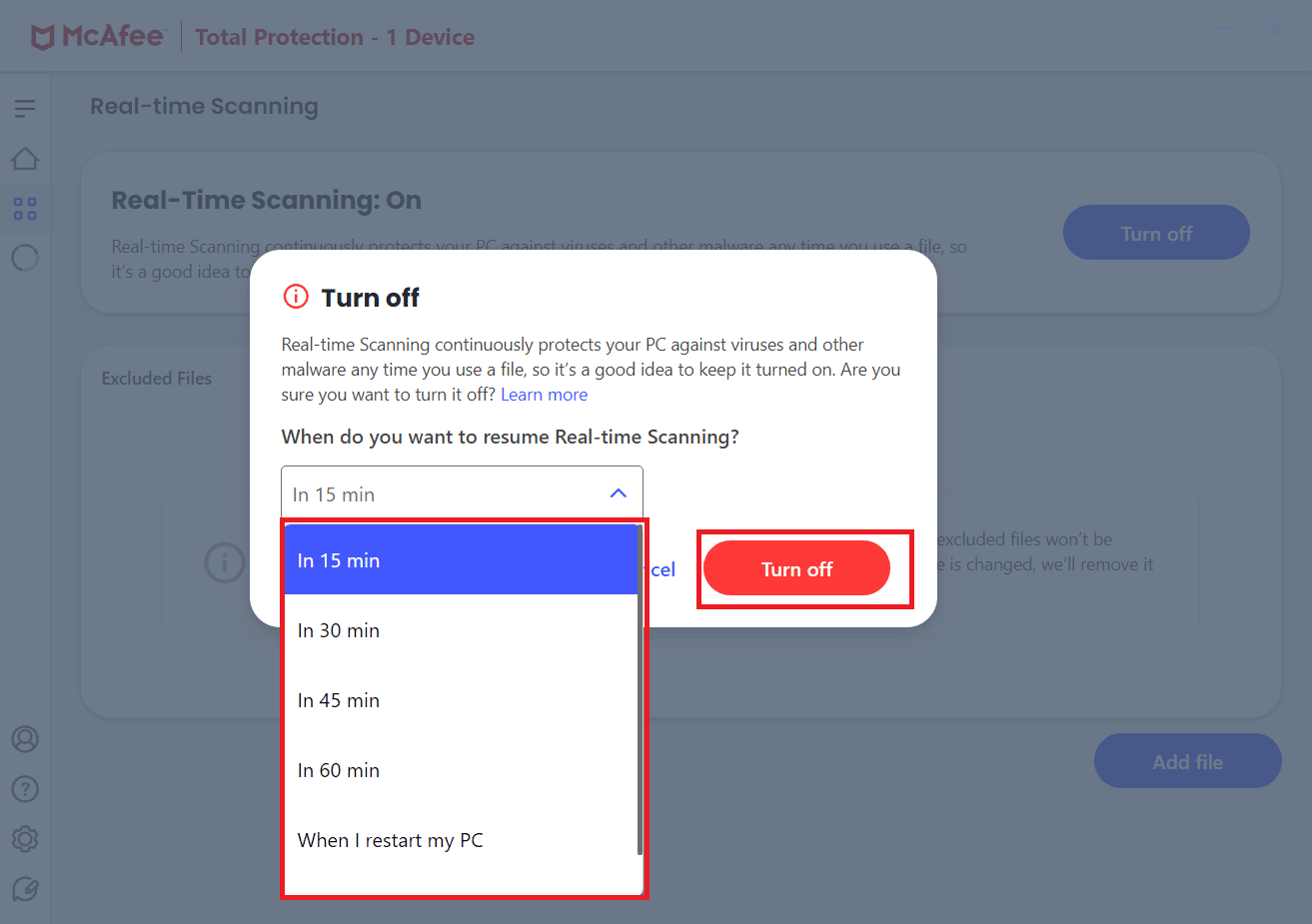
Možete li onemogućiti McAfee bez deinstaliranja?
Da, McAfee možete onemogućiti bez potrebe za deinstaliranjem softvera, jednostavno isključivanjem opcije skeniranja u realnom vremenu.
Kako onemogućiti McAfee antivirus i uključiti Windows Defender?
Kada onemogućite sve funkcije McAfee antivirusa, ili ga čak deinstalirate, Windows Defender će se automatski aktivirati. Možete proveriti da li Windows Defender radi tako što ćete otići na opciju „Bezbednost i održavanje“ (Security and Maintenance).
Zašto ne možete isključiti McAfee zaštitni zid?
Potrebno je da ažurirate McAfee antivirus aplikaciju pre nego što budete mogli da isključite zaštitni zid, a zatim ponovo pokrenite računar. Takođe, sve promene koje pravite u McAfee aplikaciji zahtevaju administratorske privilegije.
***
Nadamo se da vam je ovaj vodič bio koristan i da ste uspeli da naučite kako da isključite McAfee antivirus i kako da ga deinstalirate sa svog Windows 10 računara. Slobodno nas kontaktirajte sa svojim pitanjima i sugestijama u odeljku za komentare ispod. Takođe, javite nam o kojoj temi biste želeli da čitate u našem sledećem članku.